Cómo conectar su control remoto Logitech Harmony a Google Home

Controlar su equipo de cine en casa con su voz es uno de los placeres ridículos que conlleva tener un agente inteligente a su entera disposición. Al combinar su Google Home y un Harmony Hub, puede pronunciar comandos que encenderán su televisor, decodificador y otros dispositivos, para que todo esté listo para que simplemente presione reproducir. Pero para llegar allí, primero deberá hacer una pequeña configuración.
Para que todo esto funcione, necesitará un producto compatible basado en Harmony Hub (https://support.myharmony.com/en-us/harmony-experience-with-ifttt), como Harmony Elite. También deberá configurar el servicio IFTTT; consulte nuestras instrucciones para conectar Google Home a IFTTT.
Tenga en cuenta que, en la actualidad, la integración de IFTTT con Harmony solo le permite iniciar o finalizar actividades, lo que implica principalmente encender o apagar dispositivos y cambiar entradas.
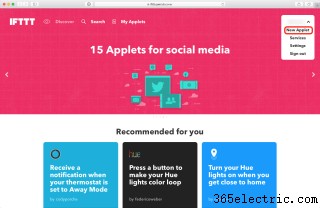
1. Inicie sesión en IFTTT; haga clic en el nombre de su cuenta en la parte superior derecha, luego seleccione Nuevo Applet.
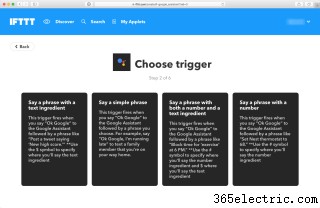
2. Haga clic en "esto".
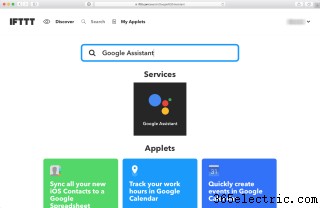
3. Busque el Asistente de Google y luego haga clic en el canal para agregarlo.
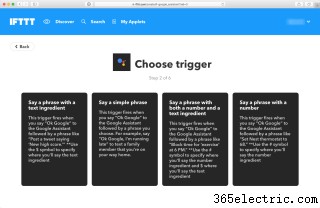
4. Elija su método de activación. (Probablemente querrá optar por Pronunciar una frase, porque las acciones de Armonía no aceptan ingredientes de texto o números).
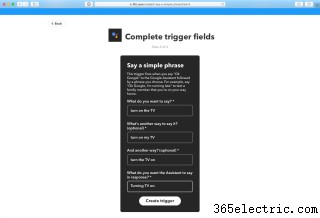
5. Ingrese la frase que desea usar para controlar su dispositivo. En este ejemplo, usaremos "encender el televisor".
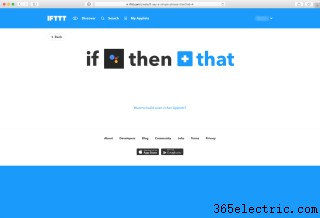
6. Haz clic en "eso".
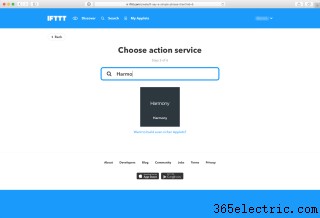
7. Busque el canal Harmony, luego seleccione el canal para agregarlo.
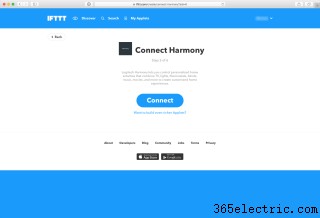
8. Haga clic en Conectar.
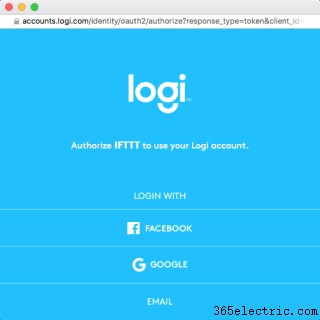
9. Se le pedirá que inicie sesión en su cuenta de Logitech; seleccione la forma en que desea autenticarse con su cuenta e inicie sesión.
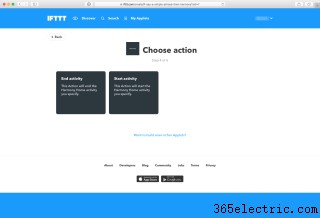
10. Una vez que haya iniciado sesión, verá las opciones para su acción de Harmony:puede Iniciar actividad o Finalizar actividad. Elija Iniciar actividad.
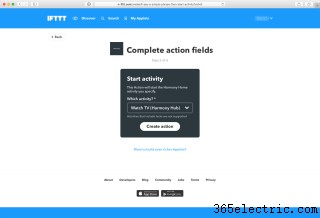
11. En el menú desplegable, seleccione la actividad que desea iniciar y luego haga clic en Crear acción.
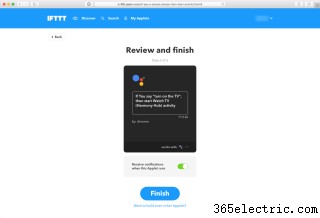
12. Revise su acción. Puede elegir si desea o no recibir una notificación cuando se active la acción. Cuando esté listo, haga clic en Finalizar.
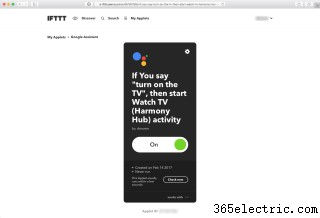
13. Ahora, cuando digas "OK, Google, enciende el televisor", la frase activará la acción IFTTT, que a su vez iniciará la actividad Ver TV. Puede seguir los mismos pasos para crear una acción para apagar el televisor; simplemente ingrese la frase que desea usar en el paso 5, luego, en el paso 10, elija la opción Finalizar actividad en su lugar.
- Cómo programar un control remoto universal Logitech Harmony
- Cómo reiniciar un Logitech 890
- Cómo conectar un extensor de RF a un Harmony 890
- Cómo conectar su hogar de correo electrónico a su BlackBerry Curve
- Cómo conectar su ordenador a su hogar Estéreo
- Cómo configurar un mando a distancia Harmony para HTPC
